Canon IXUS 125 HS User Manual [cz]
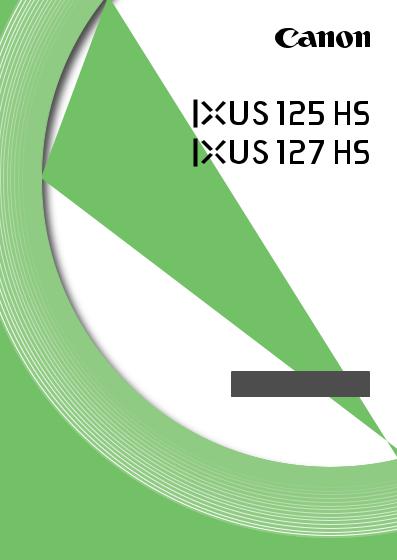
Uživatelská příručka
kfotoaparátu
•Před použitím fotoaparátu si přečtěte tuto příručku, a to včetně bezpečnostních upozornění.
•Příručka vám pomůže naučit se správně používat fotoaparát.
•Příručku mějte při vždy při ruce pro budoucí použití.
ČESKY
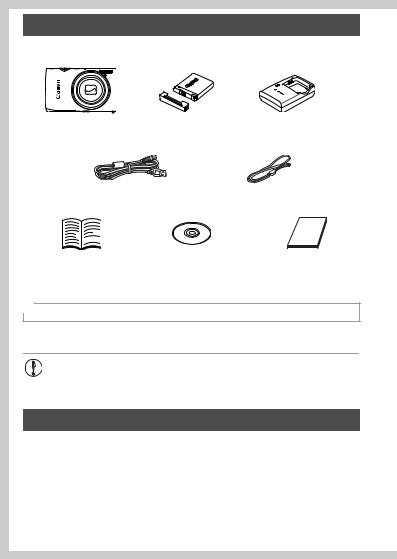
 Obsah balení
Obsah balení
Před použitím fotoaparátu zkontrolujte, zda balení obsahuje následující položky. Pokud některá z položek chybí, kontaktujte prodejce fotoaparátu.
|
|
|
|
|
|
|
|
|
|
|
|
|
|
|
|
|
|
|
|
|
|
|
|
|
|
|
|
|
|
|
|
|
|
|
|
Nabíječka baterií |
|||
Fotoaparát |
Baterie NB-11L |
||||||||
|
|
(s krytkou kontaktů) |
CB-2LD/CB-2LDE |
||||||
|
|
|
|
|
|
|
|
|
|
|
|
|
|
|
|
|
|
|
|
|
|
|
|
|
|
|
|
|
|
Kabel rozhraní IFC-400PCU |
emínek na |
zápěstí WS-800 |
|
Příručka Začínáme CD-ROM DIGITAL CAMERA |
Brožura záručního |
Solution Disk |
systému Canon |
• Paměťová karta není součástí balení (str. 2).
 Uživatelské příručky
Uživatelské příručky
Informace o dodávaném softwaru obsahuje ImageBrowser EX Uživatelská příručka na disku CD-ROM DIGITAL CAMERA Manuals Disk (str. 25).
• Pro zobrazení příruček ve formátu PDF musí být nainstalovaný prohlížeč Adobe Reader. Pro zobrazení příruček ve formátu .doc si můžete nainstalovat Microsoft Word nebo prohlížeč Word Viewer (nutný pouze pro příručky určené pro Střední východ).
 Kompatibilní paměťové karty
Kompatibilní paměťové karty
Následující typy paměťových karet (prodávané samostatně) lze použít, a to bez ohledu na jejich kapacitu.
•Paměťové karty SD*
•Paměťové karty SDHC*
•Paměťové karty SDXC*
•Karty Eye-Fi
*Odpovídají specifikacím SD. Správná činnost paměťových karet ve fotoaparátu však nebyla ověřována u všech typů paměťových karet.
2
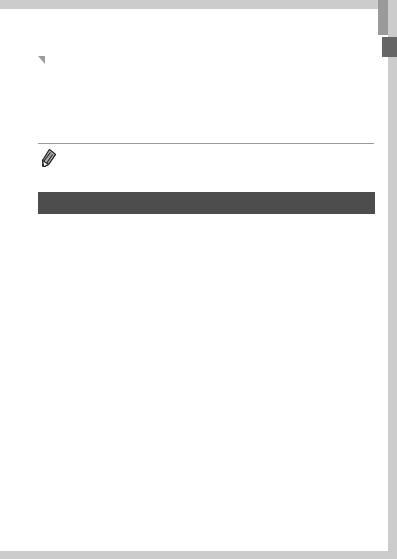
Poznámky na úvod a právní informace
Karty Eye-Fi
Tento produkt nezaručuje podporu funkcí karet Eye-Fi (včetně bezdrátového přenosu dat). V případě výskytu problémů s kartou Eye-Fi kontaktujte výrobce karty. Zapamatujte si také, že používání karet Eye-Fi vyžaduje v mnoha zemích
a oblastech příslušné povolení. Bez příslušného povolení není používání těchto karet možné. Nejste-li si jisti, jestli je používání těchto karet v určité oblasti povoleno, kontaktujte výrobce karty.
 • Vždy nejprve zkontrolujte, jestli jsou paměťové karty podporovány na dalších zařízeních, jako jsou čtečky paměťových karet a počítače (včetně různých verzí vámi využívaného operačního systému).
• Vždy nejprve zkontrolujte, jestli jsou paměťové karty podporovány na dalších zařízeních, jako jsou čtečky paměťových karet a počítače (včetně různých verzí vámi využívaného operačního systému).
 Poznámky na úvod a právní informace
Poznámky na úvod a právní informace
•Pořiďte několik počátečních zkušebních snímků a přehrajte je, abyste se ujistili, že byly správně zaznamenány. Upozorňujeme, že společnost Canon Inc., její dceřiné firmy a pobočky ani distributoři nenesou žádnou odpovědnost za jakékoli škody vzniklé nesprávnou funkcí fotoaparátu nebo příslušenství (včetně paměťových karet), jež mají za následek poškození snímku, který má být zaznamenán a/nebo který má být zaznamenán ve strojově čitelném tvaru.
•Snímky pořízené tímto fotoaparátem jsou určeny k osobnímu využití. Zamezte pořizování neautorizovaných záznamů porušujících autorská práva a berte na zřetel, že i snímky pořízené pro osobní potřebu na některých vystoupeních, výstavách nebo v některých komerčních prostorách mohou v určitých případech porušovat autorská nebo jiná práva.
•Záruční podmínky k fotoaparátu naleznete v informacích o záruce dodávaných s fotoaparátem.
Kontakty na zákaznickou podporu Canon naleznete v informacích o záruce.
•Přestože jsou LCD monitory vyráběny v podmínkách extrémně přesného výrobního procesu a více než 99,99 % pixelů odpovídá konstrukčním požadavkům, mohou být v ojedinělých případech některé pixely vadné nebo se mohou zobrazovat jako červené nebo černé body. Tento jev neznamená závadu fotoaparátu a neovlivňuje zaznamenané snímky.
•LCD monitor může být zakrytý tenkou plastovou fólií na ochranu proti poškrábání při přepravě. Pokud je monitor zakrytý, před použitím fotoaparátu fólii odstraňte.
•Při dlouhodobějším používání fotoaparátu může dojít k zahřátí jeho těla. Tento jev neznamená závadu.
3
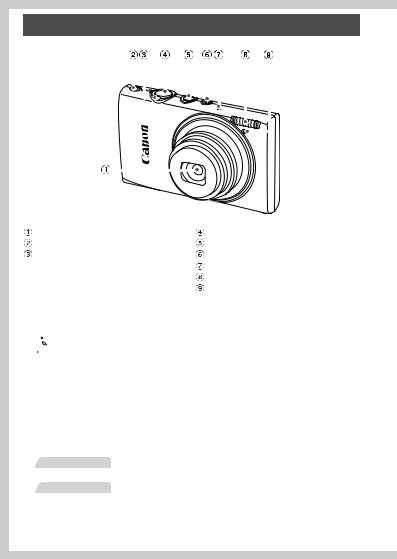
 Části přístroje a typografické konvence
Části přístroje a typografické konvence
|
|
|
|
|
|
|
|
|
|
|
|
|
|
|
|
|
|
|
|
|
|
|
|
|
|
|
|
|
|
|
|
|
|
|
|
|
|
|
|
|
|
|
|
|
|
|
|
|
|
|
|
|
|
|
|
|
|
|
|
|
|
|
|
|
|
|
|
|
|
|
|
|
|
|
|
|
|
|
|
|
|
|
|
|
|
|
|
|
|
|
|
|
|
|
|
|
|
|
|
|
|
|
|
|
|
|
|
|
|
|
|
|
|
|
|
|
|
|
|
|
|
|
|
|
|
|
|
|
|
|
|
|
|
|
|
|
Objektiv |
|
|
|
Tlačítko spouště |
|||||||||||
|
|
|
|
|||||||||||||
|
Reproduktor |
|
|
|
Tlačítko ON/OFF |
|||||||||||
|
|
|
|
|||||||||||||
|
Páčka zoomu |
|
|
|
Přepínač režimů |
|||||||||||
|
|
|
|
|||||||||||||
|
Fotografování: I (teleobjektiv)/ |
|
|
|
Mikrofon |
|||||||||||
|
|
|
|
|||||||||||||
|
J (širokoúhlý objektiv) |
|
|
|
Blesk |
|||||||||||
|
|
|
|
|||||||||||||
|
Přehrávání: K (zvětšení)/G (index) |
|
|
|
Světlo |
|||||||||||
|
|
|
|
|||||||||||||
• : Důležité informace, které je třeba znát
: Důležité informace, které je třeba znát
• : Poznámky a tipy pro pokročilé používání fotoaparátu
: Poznámky a tipy pro pokročilé používání fotoaparátu
•(str. xx): Stránky se souvisejícími informacemi (v tomto příkladu představují písmena „xx“ číslo stránky)
•Pokyny v této příručce se vztahují na používání fotoaparátu ve výchozím nastavení.
•Z praktických důvodů jsou všechny podporované paměťové karty zjednodušeně označovány jako „paměťové karty“.
•Karty zobrazované nad názvy funkcí označují, jestli lze danou funkci použít pro statické snímky, filmy nebo obojí.
Statické snímky
Filmy
:Označuje funkce, které lze použít při pořizování nebo zobrazování statických snímků.
:Označuje funkce, které lze použít při pořizování nebo zobrazování filmů.
4
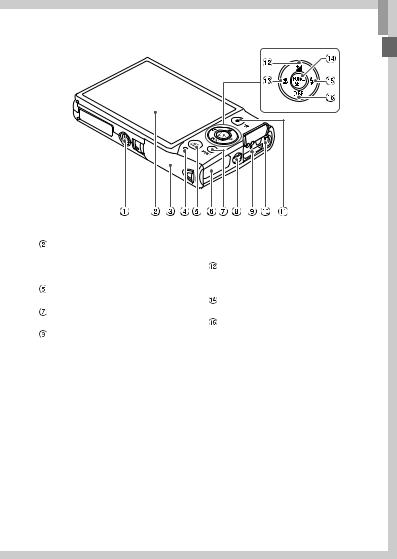
 Stativový závit
Stativový závit
 LCD monitor
LCD monitor
 Krytka prostoru pro paměťovou kartu/baterii
Krytka prostoru pro paměťovou kartu/baterii
 Indikátor
Indikátor
 Tlačítko 1 (přehrávání)
Tlačítko 1 (přehrávání)
 Port pro kabel stejnosměrné spojky
Port pro kabel stejnosměrné spojky  Tlačítko N
Tlačítko N
 Očko pro upevnění řemínku
Očko pro upevnění řemínku  Konektor HDMITM
Konektor HDMITM
Části přístroje a typografické konvence
 Konektor AV OUT (výstup Audio/Video)/
Konektor AV OUT (výstup Audio/Video)/
DIGITAL (digitální výstup)
 Tlačítko filmu
Tlačítko filmu
 Tlačítko B (Kompenzace expozice)/ Nahoru
Tlačítko B (Kompenzace expozice)/ Nahoru
 Tlačítko E (Makro)/Doleva
Tlačítko E (Makro)/Doleva
 Tlačítko FUNC./SET
Tlačítko FUNC./SET
 Tlačítko H (Blesk)/Doprava
Tlačítko H (Blesk)/Doprava
 Tlačítko L (Zobrazení)/Dolů
Tlačítko L (Zobrazení)/Dolů
•V této příručce jsou tlačítka a přepínače fotoaparátu označeny ikonami, které se na nich na fotoaparátu nacházejí, resp. ikonami jim podobnými.
•Následující tlačítka fotoaparátu jsou označena ikonami.
O Tlačítko nahoru na zadní straně Q Tlačítko doleva
na zadní straně Q Tlačítko doleva na zadní straně
na zadní straně
M Tlačítko FUNC./SET na zadní straně R Tlačítko doprava
na zadní straně R Tlačítko doprava na zadní straně
na zadní straně
P Tlačítko dolů na zadní straně
na zadní straně
•Text zobrazovaný na monitoru je uváděn v závorkách.
5
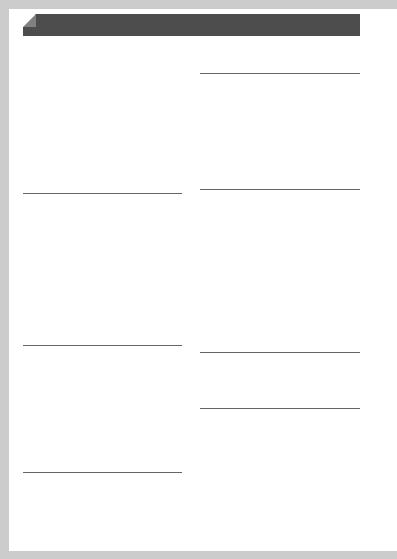
Obsah |
|
Obsah balení ........................................... |
2 |
Kompatibilní paměťové karty................... |
2 |
Poznámky na úvod a právní informace ... |
3 |
Části přístroje a typografické konvence... |
4 |
Obsah ...................................................... |
6 |
Obsah: Základní operace ........................ |
8 |
Bezpečnostní upozornění...................... |
10 |
Základní příprava................................... |
13 |
Seznámení s činností fotoaparátu ......... |
20 |
Dodávaný software, příručky ................. |
25 |
Příslušenství .......................................... |
31 |
Specifikace ............................................ |
32 |
Speciální režimy pro jiné účely............... |
95 |
Pořizování různých druhů filmů ............ |
103 |
4 Režim G............................... |
105 |
Fotografování v režimu programové |
|
automatiky (režim G) ......................... |
106 |
Jas snímku (Kompenzace expozice).... |
107 |
Barvy a sekvenční fotografování .......... |
110 |
Rozsah zaostření a zaostřování........... |
114 |
Blesk..................................................... |
121 |
Ostatní nastavení ................................. |
123 |
1 Základy práce |
|
s fotoaparátem....................... |
37 |
Zapnutí a vypnutí fotoaparátu................ |
38 |
Tlačítko spouště..................................... |
39 |
Režimy fotografování............................. |
39 |
Možnosti zobrazení v režimu |
|
fotografování ....................................... |
40 |
Nabídka FUNC. ..................................... |
41 |
Nabídka N ..................................... |
42 |
Indikátory ............................................... |
43 |
Hodiny.................................................... |
43 |
2 Režim Smart Auto.................. |
45 |
Fotografování v režimu Smart Auto....... |
46 |
Běžně používané, praktické funkce....... |
55 |
Použití identifikace tváře........................ |
61 |
Funkce pro uživatelské nastavení |
|
snímků................................................. |
71 |
Pomocné funkce pro fotografování........ |
76 |
Uživatelské přizpůsobení činnosti |
|
fotoaparátu .......................................... |
79 |
3 Další režimy fotografování.... |
81 |
Specifické motivové programy............... |
82 |
Aplikace speciálních efektů ................... |
86 |
5 Režim přehrávání................ |
125 |
Prohlížení ............................................. |
126 |
Procházení a filtrování snímků ............. |
130 |
Úprava informací pro funkci |
|
Identifikace tváře................................ |
133 |
Možnosti prohlížení snímků.................. |
135 |
Ochrana snímků ................................... |
139 |
Mazání snímků ..................................... |
143 |
Otáčení snímků .................................... |
146 |
Kategorie snímků.................................. |
148 |
Úpravy statických snímků..................... |
152 |
Úpravy filmů.......................................... |
157 |
6 Nabídka nastavení .............. |
159 |
Nastavení základních funkcí |
|
fotoaparátu......................................... |
160 |
7 Příslušenství........................ |
171 |
Tipy k použití dodávaného |
|
příslušenství....................................... |
172 |
Volitelné příslušenství........................... |
173 |
Použití volitelného příslušenství ........... |
175 |
6
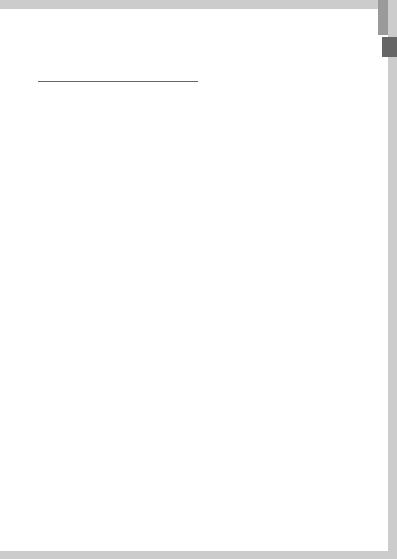
Tisk snímků .......................................... |
181 |
Použití karet Eye-Fi.............................. |
194 |
8 Dodatek................................ |
197 |
ešení problémů.................................. |
198 |
Obsah |
|
Pokyny pro manipulaci......................... |
201 |
Zprávy zobrazované na monitoru ........ |
202 |
Informace zobrazované na monitoru ... |
204 |
Tabulky funkcí a nabídek ..................... |
208 |
Rejstřík................................................. |
216 |
7
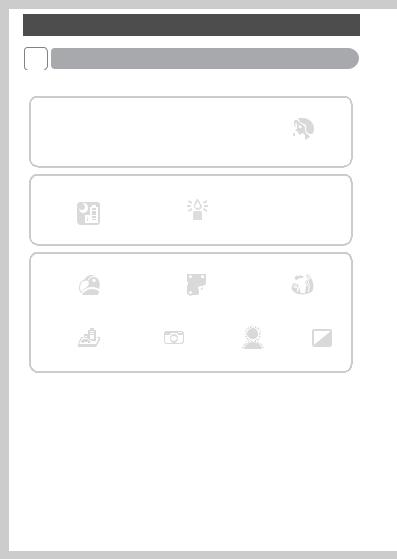
 Obsah: Základní operace
Obsah: Základní operace
4Fotografování
”Použití fotoaparátem určených nastavení (režim Auto)................ 46
Pořízení kvalitních snímků osob
Portréty |
Snímky na sn |
hu |
|
|
|
|
|
|
|
|
||
Jemná pleť |
||||||||||||
I |
Pě |
|
||||||||||
(str. 82) |
(str. 83) |
|
(str. 85) |
|||||||||
Specifické motivové programy |
|
|
|
|
|
|
|
|
|
|||
|
|
Nízká hladina |
|
|
|
|
|
vodou |
||||
No |
ční scény |
osvětlení (str. 83) |
PodS |
|||||||||
(str. 82) |
(str. 83) |
|||||||||||
Aplikace speciálních efektů |
|
|
|
|
|
|
|
|
|
|||
Živé barvy |
Efekt plakátu |
Efekt rybí |
oko |
|||||||||
|
(str. 86) |
(str. 86) |
|
(str. 87) |
||||||||
Efekt miniatury (str. 88)
Levný fotoaparát |
(str. 89) |
Změkčující |
efekt |
Monochromatický |
(str. 90) |
(str. 91) |
|
” Zaostření na tváře osob.................................................. |
46, 82, 116 |
” Fotografování bez blesku (Vypnutí blesku) .................................. |
58 |
” Zhotovení autoportrétů (Samospoušť) ................................... |
56, 98 |
” Přidání data a času záznamu (Razítko data)................................ |
59 |
” Použití identifikace tváře....................................................... |
61, 133 |
” Kombinace filmových klipů a snímků (Krátký film)........................ |
95 |
8
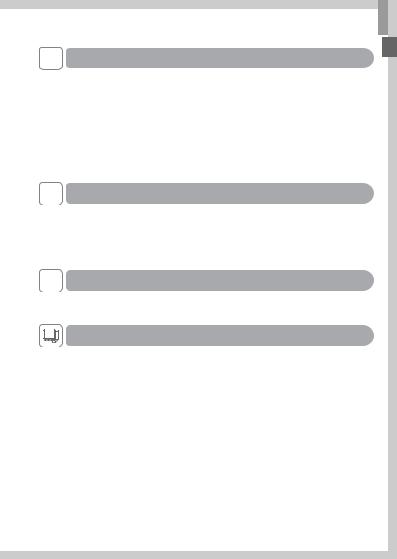
Obsah: Základní operace |
|
1 Prohlížení |
|
” Prohlížení snímků (Režim přehrávání) ....................................... |
126 |
” Automatické přehrávání snímků (Prezentace) ........................... |
136 |
” Prohlížení snímků na televizoru ................................................. |
175 |
” Prohlížení snímků na počítači ...................................................... |
26 |
” Rychlé procházení mezi snímky................................................. |
130 |
” Mazání snímků ........................................................................... |
143 |
E Záznam a prohlížení filmů |
|
” Záznam filmů ........................................................................ |
46, 103 |
” Prohlížení filmů........................................................................... |
126 |
” Rychle se pohybující objekty, pomalé přehrávání pohybu ......... |
103 |
CTisk
” Tisk snímků ................................................................................ |
181 |
Ukládání |
|
” Uložení snímků do počítače ......................................................... |
26 |
9
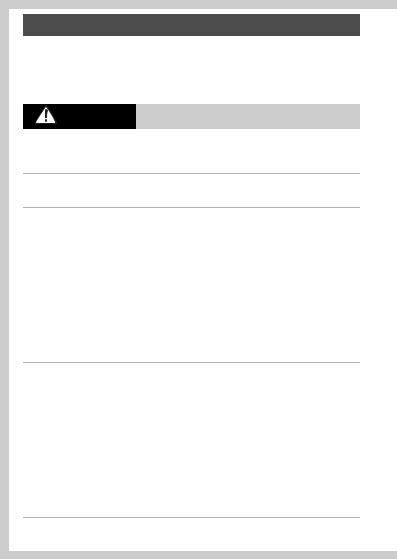
 Bezpečnostní upozornění
Bezpečnostní upozornění
•Před použitím výrobku si nezapomeňte pečlivě přečíst níže uvedená bezpečnostní upozornění. Vždy dbejte na to, abyste výrobek používali správným způsobem.
•Bezpečnostní upozornění uvedená na následujících stránkách mají zabránit zranění uživatele či dalších osob a poškození zařízení.
•U každého samostatně prodávaného příslušenství si před jeho použitím přečtěte dodávané pokyny.
Varování Označuje možnost vážného zranění či smrtelného úrazu.
• Nepoužívejte blesk v bezprostřední blízkosti očí osob.
Intenzivní světlo záblesku by mohlo způsobit poškození zraku. Zejména při fotografování malých dětí s bleskem udržujte odstup minimálně jeden metr od fotografovaného dítěte.
• Zařízení skladujte mimo dosah dětí a batolat.
Závěsný popruh na krk: Umístění fotoaparátu na závěsný popruh okolo krku dítěte může vést k udušení.
•Používejte pouze doporučené napájecí zdroje.
•Výrobek nerozebírejte, neupravujte ani jej nevystavujte vysokým teplotám.
•Chraňte výrobek před pádem a nevystavujte jej silným nárazům.
•Abyste se neporanili, nedotýkejte se vnitřních částí výrobku v případě, že došlo k jeho pádu na zem nebo jinému poškození.
•Výrobek přestaňte ihned používat v případě, že z něho vychází kouř nebo neobvyklý zápach, a v dalších případech, kdy se chová nestandardním způsobem.
•K čištění výrobku nepoužívejte organická rozpouštědla, jako je alkohol, benzín nebo ředidla.
•Zabraňte kontaktu výrobku s vodou (například mořskou vodou) a jinými kapalinami.
•Zamezte vniknutí kapalin a cizích předmětů do fotoaparátu.
Mohlo by dojít k vzniku požáru nebo k úrazu elektrickým proudem.
Pokud dojde ke kontaktu vnitřních částí fotoaparátu s kapalinou či cizím předmětem, ihned fotoaparát vypněte a vyjměte baterii.
Pokud nabíječka baterií navlhne, odpojte ji od elektrické sítě a poraďte se s distributorem fotoaparátu nebo se obraťte na centrum zákaznické podpory Canon.
•Používejte pouze doporučené baterie.
•Neumisťujte baterie do blízkosti otevřeného ohně ani jej do něj nevhazujte.
•Pravidelně odpojujte napájecí kabel a suchým hadříkem otírejte prach a nečistoty ulpělé na síťové vidlici, vnějších částech zásuvky elektrické sítě a okolním prostředí.
•Nedotýkejte se napájecího kabelu mokrýma rukama.
•Nepoužívejte zařízení způsobem vedoucím k překročení jmenovité kapacity zásuvky elektrické sítě a napájecích kabelů. Nepoužívejte zařízení v případě poškození napájecího kabelu a/nebo jeho propojovací vidlice, ani v případě nesprávného (nedostatečného) zasunutí vidlice kabelu do zásuvky elektrické sítě.
•Dejte pozor, aby se konektory ani vidlice nedostaly do kontaktu s kovovými
předměty (jako jsou špendlíky nebo klíče) nebo nečistotami.
Baterie může explodovat či vytéct a způsobit tak úraz elektrickým proudem nebo požár. Následně pak může dojít k poranění osob nebo poškození okolních předmětů. V případě, že dojde k úniku elektrolytu z baterie a k potřísnění očí, úst, pokožky nebo oděvu, okamžitě postižená místa opláchněte vodou.
10
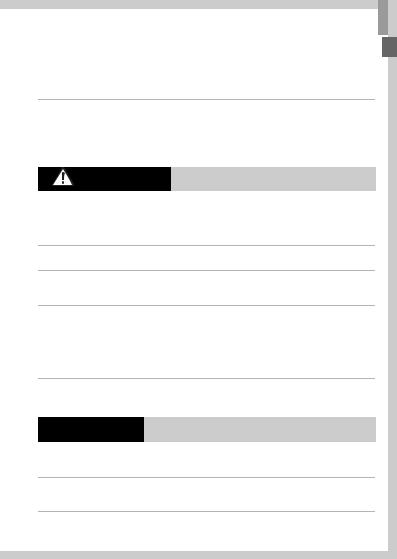
Bezpečnostní upozornění
• Na místech, kde je zakázáno fotografovat, fotoaparát vypněte.
Elektromagnetické vlnění produkované fotoaparátem může narušovat činnost elektronických přístrojů a dalších zařízení. Při použití fotoaparátu na místech, kde je používání elektronických zařízení omezeno (například uvnitř letadel a zdravotnických zařízení), dbejte patřičné pozornosti a dodržujte pokyny.
• Dodávané disky CD-ROM nepřehrávejte v přehrávačích zvukových disků CD, které nepodporují přehrávání datových disků CD-ROM.
Posloucháním hlasitých zvuků vydávaných přehrávačem při přehrávání datového disku CD-ROM na hudebním přehrávači zvukových disků CD s připojenými sluchátky může dojít k poškození sluchu. Navíc může dojít i k poškození reprosoustav.
Upozornění Označuje možnost zranění.
•Při držení fotoaparátu za popruh dbejte na to, abyste přístrojem do ničeho neudeřili, ani jej nevystavili silným nárazům nebo otřesům nebo jej nezachytili o jiné předměty.
•Dejte pozor, abyste nevystavili objektiv působení silného nárazu nebo tlaku.
Mohli byste poškodit fotoaparát nebo se poranit.
•Dejte pozor, abyste nevystavili monitor silným nárazům.
Dojde-li k prasknutí monitoru, můžete se zranit střepy z monitoru.
•Při použití blesku dejte pozor, abyste nezakrývali reflektor blesku prsty nebo
oblečením.
Mohlo by dojít k popálení nebo poškození blesku.
•Výrobek nepoužívejte, neumisťujte ani neskladujte na následujících místech:
-Místa vystavená silnému slunečnímu záření
-Místa vystavená teplotám nad 40 °C
-Místa s vysokou vlhkostí či prašností
Na výše uvedených místech může dojít k úniku elektrolytu, přehřátí nebo výbuchu baterie a následnému požáru, popálení, úrazu elektrickým proudem nebo jinému úrazu.
Vysoké teploty mohou způsobit deformaci vnějšího obalu fotoaparátu nebo nabíječky baterií.
•Dlouhodobé pozorování snímků na monitoru fotoaparátu může vyvolat nepříjemné pocity.
Upozornění Označuje možnost poškození zařízení.
•Nemiřte fotoaparátem do silných zdrojů světla (např. do slunce za jasného dne).
Mohlo by dojít k poškození obrazového snímače.
•Při použití fotoaparátu na pláži nebo ve větrném prostředí dbejte na to, aby se do přístroje nedostal písek nebo prach.
Mohlo by dojít k poškození výrobku.
11
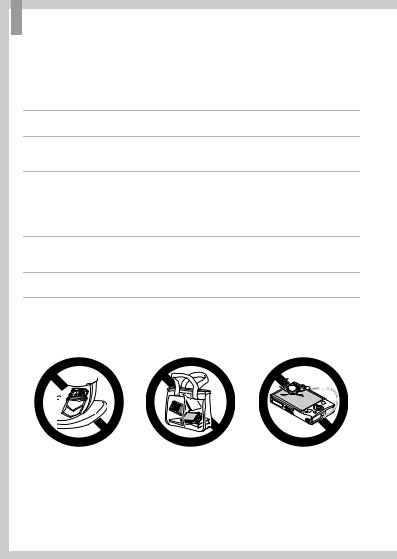
Bezpečnostní upozornění
•Při opakovaném použití blesku se může z reflektoru blesku uvolnit malé množství kouře.
Příčinou je vznícení částeček prachu a dalších cizích objektů přichycených na krycím skle reflektoru blesku v důsledku vysoké energie záblesků. Abyste zamezili nadměrnému nárůstu teploty reflektoru blesku, otírejte prach a další cizí objekty z krycího skla reflektoru blesku bavlněným hadříkem.
• Pokud fotoaparát nepoužíváte, vyjměte a uložte baterii.
Zůstane-li baterie ve fotoaparátu, může dojít k jeho poškození únikem elektrolytu.
•Před likvidací baterie zakryjte kontakty páskou či jiným izolačním materiálem.
Dotyk těchto kontaktů a jiných kovových materiálů může vést k vzniku požáru nebo výbuchu.
•Pokud jste dokončili nabíjení baterie a/nebo nepoužíváte nabíječku baterií, odpojte ji od elektrické sítě.
•V průběhu nabíjení neumisťujte na horní stranu nabíječky baterií žádné předměty (například textil).
Dlouhodobé nepřerušené zapojení nabíječky baterií do elektrické sítě může způsobit přehřátí a deformaci jednotky a následný požár.
• Neumisťujte baterii do blízkosti domácích zvířat.
Rozkousáním baterie zvířetem může dojít k úniku elektrolytu, přehřátí nebo výbuchu baterie a následnému požáru nebo úrazu.
•Nesedejte si s fotoaparátem vloženým do kapsy.
Mohlo by dojít k závadě nebo k poškození monitoru.
•Při vkládání fotoaparátu do brašny se ujistěte, že nedochází ke kontaktu monitoru s tvrdými předměty.
•Na fotoaparát neupevňujte žádné tvrdé předměty.
Mohlo by dojít k závadě nebo k poškození monitoru.
12
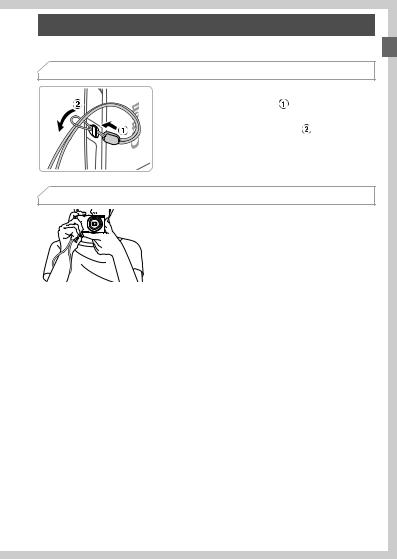
 Základní příprava
Základní příprava
Na fotografování se připravte následujícím způsobem.
Nasazení řemínku |
|
|
” Konec řemínku protáhněte otvorem v očku |
||
pro upevnění řemínku ( |
) a poté protáhněte |
|
druhý konec řemínku smyčkou na |
||
protaženém konci řemínku ( |
). |
|
Správné držení fotoaparátu |
|
|
” emínek fotoaparátu si nasaďte na zápěstí. |
||
” Během fotografování přitiskněte paže k tělu |
||
a držte fotoaparát pevně, abyste zabránili |
||
jeho pohybu. Dejte pozor, abyste prsty |
||
nezakrývali blesk. |
|
|
|
|
13 |
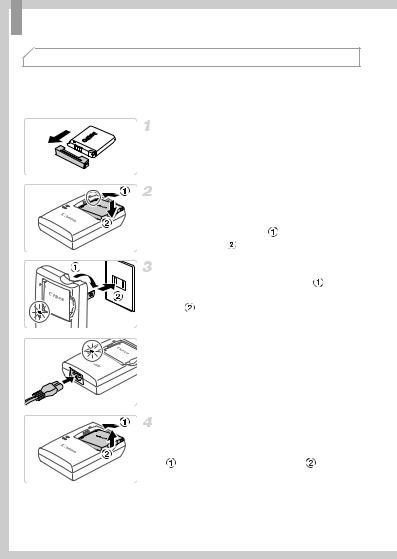
Základní příprava |
|
|
|
|
Nabíjení baterie |
|
|
|
|
Baterii před použitím nabijte pomocí dodávané nabíječky. Na toto |
|
|||
úvodní nabití baterie nezapomeňte, protože baterie není při zakoupení |
||||
fotoaparátu nabitá. |
|
|
|
|
|
Sejměte krytku. |
|
|
|
|
Vložte baterii. |
|
|
|
|
” Po vyrovnání značek r na baterii |
|
||
|
a nabíječce vložte baterii tak, že ji |
|
||
|
zasunete do nabíječky ( |
) a stisknete |
||
|
směrem dolů ( |
). |
|
|
|
Nabijte baterii. |
|
|
|
|
” CB-2LD: Vyklopte síťovou vidlici ( |
) |
||
|
a zapojte nabíječku do zásuvky elektrické |
|||
|
sítě ( ). |
|
|
|
CB-2LD |
” CB-2LDE: Zapojte jeden konec napájecího |
|||
|
kabelu do nabíječky a druhý konec do |
|||
|
zásuvky elektrické sítě. |
|
|
|
|
wKontrolka nabíjení se rozsvítí oranžově |
|||
|
a baterie se začne nabíjet. |
|
|
|
|
wPo dokončení nabíjení změní kontrolka |
|||
CB-2LDE |
barvu na zelenou. |
|
|
|
|
|
|
|
|
|
Vyjměte baterii. |
|
|
|
|
” Po odpojení nabíječky baterií od elektrické |
|||
|
sítě vyjměte baterii tak, že ji posunete dovnitř |
|||
|
( ) a vyjmete směrem nahoru ( |
). |
||
14 |
|
|
|
|
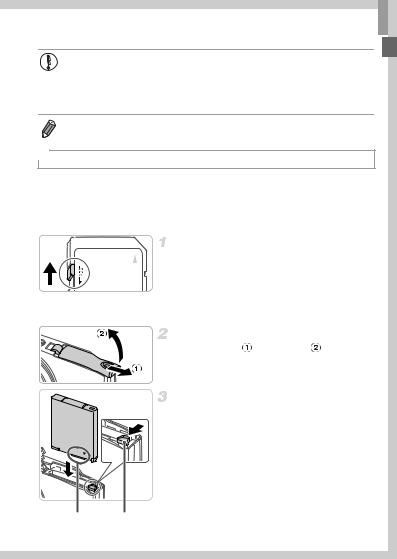
Základní příprava
• Pro ochranu baterie a zachování jejího optimálního stavu nenabíjejte baterii souvisle po dobu delší než 24 hodin.
•V případě nabíječek baterií, které využívají napájecí kabel, nezapojujte nabíječku nebo kabel k jiným zařízením. Mohlo by dojít k poruše nebo poškození výrobku.
• Podrobnosti o době nabíjení, počtech snímků a dobách záznamu dostupných při použití plně nabité baterie viz „Specifikace“ (str. 32).
 Vložení baterie a paměťové karty
Vložení baterie a paměťové karty
Do fotoaparátu vložte baterii (součást dodávky) a paměťovou kartu (prodávaná samostatně).
Dříve než začnete používat novou paměťovou kartu (nebo paměťovou kartu, která byla naformátována v jiném zařízení), měli byste ji naformátovat pomocí tohoto fotoaparátu (str. 164).
Zkontrolujte přepínač ochrany proti zápisu na kartě.
” Pokud je karta opatřena přepínačem ochrany proti zápisu, nebude v případě nastavení přepínače do aretované (spodní) polohy možné zaznamenávat data. Posuňte přepínač tak daleko směrem nahoru, až zaklapne do odaretované polohy.
Otevřete krytku.
” Posuňte krytku ( ) a otevřete ji (
) a otevřete ji ( ).
).
Vložte baterii.
” Za současného stisknutí aretace baterie ve směru šipky zasuňte baterii vyobrazeným způsobem tak daleko do přístroje, až zaklapne do aretované
” polohy.
Baterie zasunutá ve špatné orientaci nelze zaaretovat ve správné poloze. Vždy kontrolujte správnou orientaci baterie a její zajištění
v přístroji.
Konektory Aretace
baterie
15
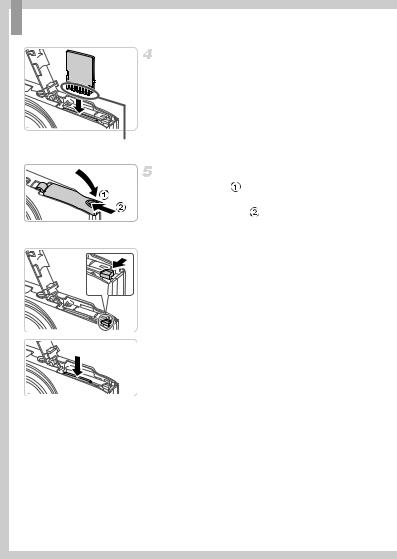
Základní příprava
Vložte paměťovou kartu.
” Zasuňte paměťovou kartu vyobrazeným způsobem tak daleko do přístroje,
” až zaklapne do aretované polohy.
Vždy kontrolujte správnou orientaci vkládané paměťové karty. Vložíte-li paměťovou kartu v nesprávné orientaci, může dojít k poškození
Konektory fotoaparátu.
Zavřete krytku.
” Sklopte krytku ( ), stiskněte ji směrem dolů a současně ji posunujte, až zaklapne do zavřené polohy (
), stiskněte ji směrem dolů a současně ji posunujte, až zaklapne do zavřené polohy ( ).
).
 Vyjmutí baterie a paměťové karty
Vyjmutí baterie a paměťové karty
Vyjměte baterii.
” Otevřete krytku a stiskněte aretaci
wbaterie ve směru šipky. Baterie se uvolní a povysune.
Vyjměte paměťovou kartu.
” Zatlačte paměťovou kartu směrem do těla přístroje, až uslyšíte klapnutí, a potom
wji pomalu uvolněte.
Paměťová karta se uvolní a povysune.
16
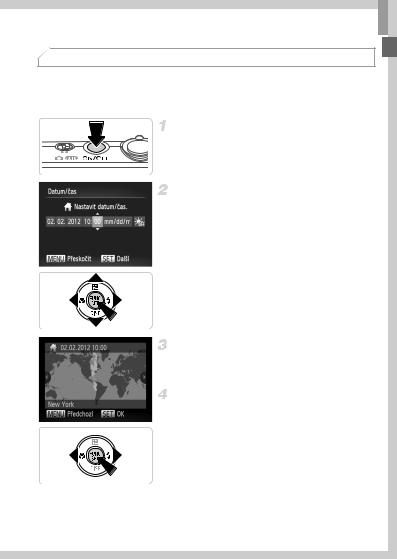
Základní příprava |
Nastavení data a času |
Při prvním zapnutí fotoaparátu se zobrazí obrazovka pro nastavení data |
a času. Dbejte na nastavení správných hodnot data a času – na těchto |
hodnotách jsou založeny informace o datu a čase přidávané ke snímkům. |
Zapněte fotoaparát. |
” Stiskněte tlačítko ON/OFF. |
wZobrazí se obrazovka [Datum/čas]. |
Nastavte datum a čas. |
” Stisknutím tlačítek QR vyberte možnost. |
” Stisknutím tlačítek OP zadejte hodnoty |
data a času. |
” Po dokončení stiskněte tlačítko M. |
Nastavte domácí časové pásmo. |
” Stisknutím tlačítek QR vyberte domácí |
časové pásmo. |
Dokončete proces nastavení. |
” Po dokončení nastavování stiskněte |
tlačítko M. Po zobrazení zprávy pro |
potvrzení obrazovka pro nastavení zmizí. |
” Stisknutím tlačítka ON/OFF vypnete |
fotoaparát. |
17 |
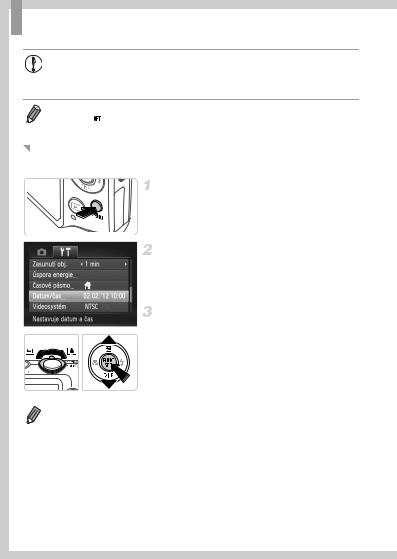
Základní příprava
• Dokud nenastavíte datum, čas a domácí časové pásmo, bude se obrazovka [Datum/čas] zobrazovat při každém zapnutí fotoaparátu. Zadejte správné informace.
• Chcete-li nastavit letní čas (posunutí času o 1 hodinu dopředu), vyberte možnost  v kroku 2 a potom vyberte stisknutím tlačítek OP možnost
v kroku 2 a potom vyberte stisknutím tlačítek OP možnost  .
.
Změna zobrazení data a času
Úpravu zobrazení data a času proveďte následujícím způsobem.
Vstupte do nabídek fotoaparátu.
” Stiskněte tlačítko N.
Vyberte [Datum/čas].
” č 3
” Posunutím pá ky zoomu vyberte kartu . Stisknutím tlačítek OP vyberte položku [Datum/čas] a potom stiskněte tlačítko M.
Změňte datum a čas.
” Podle pokynů uvedených v kroku 2 na str. 17 ” upravte nastavení.
Stisknutím tlačítka N zavřete nabídku.
 • Nastavení data/času jsou po vyjmutí baterie z fotoaparátu uchována po dobu přibližně tří týdnů pomocí vestavěné baterie pro datum/čas (záložní baterie).
• Nastavení data/času jsou po vyjmutí baterie z fotoaparátu uchována po dobu přibližně tří týdnů pomocí vestavěné baterie pro datum/čas (záložní baterie).
•Po vložení nabité baterie nebo propojení fotoaparátu se sadou napájecího adaptéru (prodávaná samostatně, str. 173) se baterie pro datum/čas přibližně za čtyři hodiny nabije, a to i při ponechání fotoaparátu ve vypnutém stavu.
•Dojde-li k vybití baterie pro datum/čas, zobrazí se po zapnutí fotoaparátu obrazovka [Datum/čas]. Podle pokynů uvedených v krocích na str. 17 nastavte datum a čas.
18

Základní příprava
 Jazyk zobrazování
Jazyk zobrazování
Jazyk zobrazování lze podle potřeby změnit.
Přejděte do režimu přehrávání.
” Stiskněte tlačítko 1.
Zobrazte obrazovku nastavení.
” Stiskněte a přidržte tlačítko M a ihned potom stiskněte tlačítko N.
Nastavte jazyk zobrazování.
” Stisknutím tlačítek OPQR vyberte jazyk wa potom stiskněte tlačítko M.
Po nastavení jazyka zobrazování se obrazovka nastavení zavře.
 • Pokud v kroku 2 čekáte po stisknutí tlačítka M příliš dlouho před stisknutím tlačítka N, zobrazí se ikona hodin. V takovém případě zrušte stisknutím tlačítka M ikonu hodin a opakujte krok 2.
• Pokud v kroku 2 čekáte po stisknutí tlačítka M příliš dlouho před stisknutím tlačítka N, zobrazí se ikona hodin. V takovém případě zrušte stisknutím tlačítka M ikonu hodin a opakujte krok 2.
•Jazyk zobrazování můžete změnit také stisknutím tlačítka N, výběrem karty 3 a výběrem položky [Jazyk ].
].
19
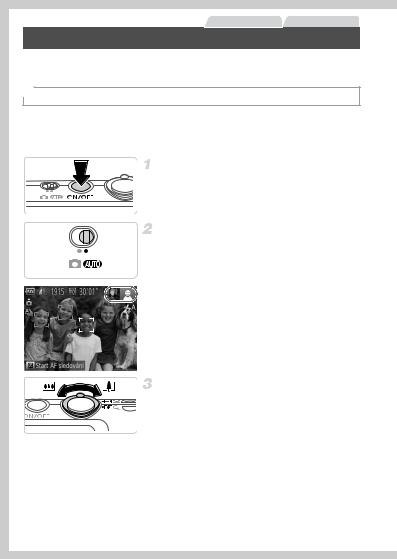
Statické snímky |
Filmy |
 Seznámení s činností fotoaparátu
Seznámení s činností fotoaparátu
Pomocí těchto pokynů zapnete fotoaparát, pořídíte statické snímky nebo filmy a prohlédnete si pořízené výsledky.
 Fotografování (Režim Smart Auto)
Fotografování (Režim Smart Auto)
Chcete-li používat plně automatický výběr optimálního nastavení pro specifické motivy, jednoduše nechte určit fotoaparát fotografovaný objekt a snímací podmínky.
” Stiskněte tlačítko ON/OFF. w
Zobrazí se úvodní obrazovka.
Přejděte do režimu A.
” Nastavte přepínač režimů do polohy A.
”
Namiřte fotoaparát na objekt. Fotoaparát po dobu určování fotografovaného motivu
wlehce cvaká.
V pravém horním rohu monitoru se zobrazí ikona motivového programu a ikona režimu
wstabilizace obrazu.
Rámečky zobrazené okolo libovolných rozpoznaných objektů značí zaostření těchto objektů.
Určete kompozici snímku.
” Chcete-li nastavit delší ohniskovou
vzdálenost a zvětšit fotografovaný objekt, pohněte páčkou zoomu směrem k symbolu I (teleobjektiv), chcete-li nastavit kratší ohniskovou vzdálenost, pohněte páčkou zoomu směrem k symbolu J (širokoúhlý objektiv).
20
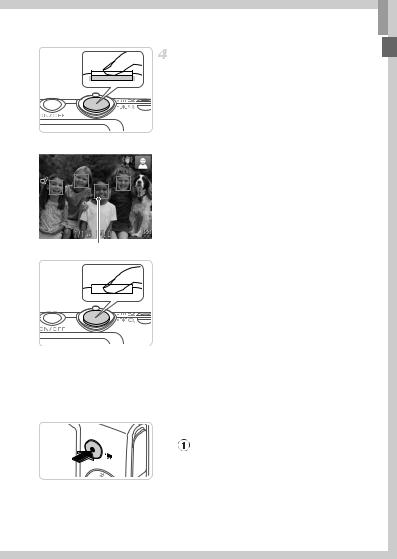
Seznámení s činností fotoaparátu
Exponujte.
Pořizování statických snímků  Zaostřete.
Zaostřete.
” Namáčkněte tlačítko spouště do poloviny. Fotoaparát po dokončeném zaostření dvakrát pípne a zobrazí rámeček AF jako indikaci zaostřeného místa.
Rámečky AF
 Exponujte.
Exponujte.
” ě č ě
wStiskn te tla ítko spoušt až na doraz. Během expozice přehrává fotoaparát zvuk závěrky a za nízké hladiny osvětlení dochází
wk automatickému spuštění blesku. Fotoaparátem nehýbejte až do odeznění
wzvuku závěrky.
Pořízený snímek zůstává po dobu přibližně
”dvou sekund zobrazený na monitoru. Opětovným stisknutím tlačítka spouště můžete pořídit další snímek i ve chvíli, kdy je na monitoru zobrazen snímek.
Záznam filmů
” Stiskněte tlačítko filmu. Fotoaparát jednou pípne, začne zaznamenávat film a na monitoru se zobrazí údaj [ ZÁZN]
ZÁZN]
a uplynulý čas.
21
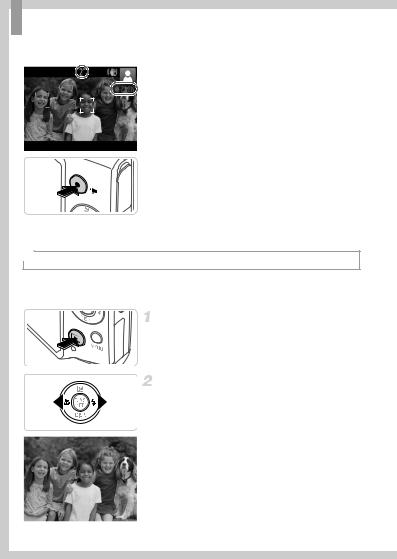
Seznámení s činností fotoaparátu
|
|
|
|
|
Uplynulý čas |
wČerné pruhy zobrazené v horní a spodní |
||||||
|
|
|
|
|
|
|
|
|
|
|
|
části monitoru značí místa obrazového pole, |
|
|
|
|
|
|
|
|
|
|
|
|
která nebudou zaznamenána. |
|
|
|
|
|
|
|
|
|
|
|
|
wRámečky zobrazené okolo libovolných |
|
|
|
|
|
|
|
|
|
|
|
|
|
|
|
|
|
|
|
|
|
|
|
|
|
tváří rozpoznaných osob značí zaostření |
|
|
|
|
|
|
|
|
|
|
|
|
|
|
|
|
|
|
|
|
|
|
|
|
|
těchto osob. |
|
|
|
|
|
|
|
|
|
|
|
|
” Jakmile je zahájeno pořizování záznamu, |
|
|
|
|
|
|
|
|
|
|
|
|
můžete uvolnit tlačítko filmu. |
|
|
|
|
|
|
|
|
|
|
|
|
|
 Dokončete záznam.
Dokončete záznam.
” Záznam filmu ukončete opětovným stisknutím tlačítka filmu. Fotoaparát
wdvakrát pípne a záznam filmu se ukončí. Záznam filmu se ukončí automaticky po zaplnění paměťové karty.
 Prohlížení
Prohlížení
Pořízené snímky nebo filmy lze následujícím způsobem prohlížet na monitoru.
Přejděte do režimu přehrávání.
” Stiskněte tlačítko 1. w
Zobrazí se poslední pořízený snímek.
Procházejte snímky.
” Chcete-li zobrazit předcházející snímek, stiskněte tlačítko Q. Chcete-li zobrazit následující snímek, stiskněte tlačítko R.
22
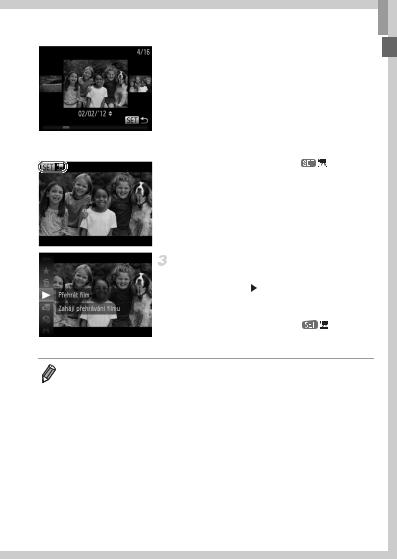
|
Seznámení s činností fotoaparátu |
||
|
” Chcete-li aktivovat režim Rolování zobrazení, |
||
|
stiskněte a přidržte tlačítka QR na dobu |
||
|
minimálně 1 s. V tomto režimu procházíte |
||
|
snímky stisknutím tlačítek QR. |
|
|
|
” Chcete-li se vrátit do režimu zobrazení |
||
|
jednotlivých snímků, stiskněte tlačítko M. |
||
|
” Stisknete-li v režimu Rolování zobrazení |
||
|
tlačítka OP, můžete procházet snímky |
||
|
seskupené podle data pořízení. |
|
|
|
” Filmy jsou označeny ikonou |
. Chcete-li |
|
|
přehrávat filmy, pokračujte krokem 3. |
||
|
Přehrajte filmy. |
|
|
|
” Stiskněte tlačítko M, stisknutím tlačítek OP |
||
|
vyberte položku |
, a potom znovu stiskněte |
|
|
tlačítko M. |
|
|
|
” Zahájí se přehrávání filmu a po jeho |
||
|
dokončení se zobrazí ikona |
. |
|
|
” Chcete-li upravit hlasitost, použijte během |
||
|
přehrávání tlačítka OP. |
|
|
• |
Chcete-li přepnout z režimu fotografování do režimu přehrávání, namáčkněte |
||
|
tlačítko spouště do poloviny. |
|
|
|
|
|
23 |
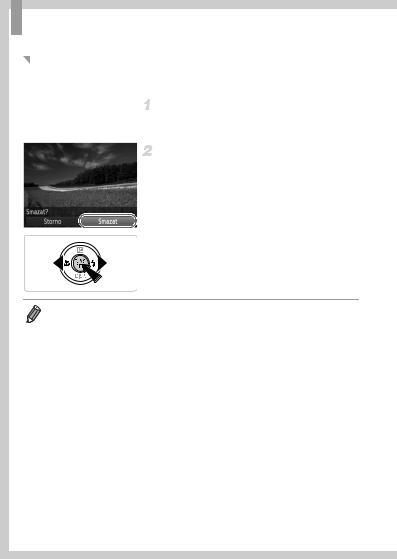
Seznámení s činností fotoaparátu |
Mazání snímků |
Nepotřebné snímky můžete jednotlivě vybírat a mazat. Při mazání snímků |
buďte opatrní, smazané snímky již nelze obnovit. |
Vyberte snímek, který chcete |
smazat. |
” Stisknutím tlačítek QR vyberte snímek. |
Smažte snímek. |
” Stiskněte tlačítko M, stisknutím tlačítek OP |
vyberte položku A a znovu stiskněte |
tlačítko M. |
” Po zobrazení zprávy [Smazat?] vyberte |
stisknutím tlačítek QR možnost [Smazat] |
a potom stiskněte tlačítko M. |
wAktuální snímek se smaže. |
” Chcete-li zrušit mazání, vyberte stisknutím |
tlačítek QR položku [Storno] a potom |
stiskněte tlačítko M. |
• Snímky můžete rovněž vybrat a smazat všechny současně (str. 143). |
24 |
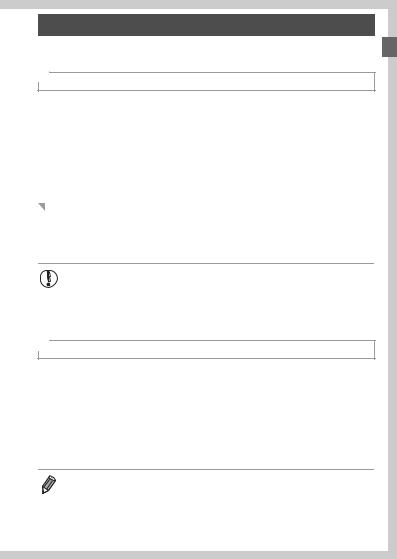
 Dodávaný software, příručky
Dodávaný software, příručky
V níže uvedeném textu jsou popsány software a příručky na dodávaných discích CD-ROM včetně pokynů pro instalaci, ukládání snímků do počítače a použití příruček.
 Funkce dodávaného softwaru
Funkce dodávaného softwaru
Po nainstalování softwaru obsaženého na disku CD-ROM jsou v počítači k dispozici následující činnosti.
”ů ě
”Import snímk a zm na nastavení fotoaparátu
”Správa snímků: zobrazení, vyhledávání a třídění
”Tisk a úpravy snímků Aktualizace na nejnovější verze softwaru pomocí funkce automatických aktualizacíImageBrowser EX
Funkce automatických aktualizací
Dodávaný software umožňuje provádět aktualizace na nejnovější verze a stahovat prostřednictvím Internetu nové funkce (s výjimkou některých softwarových aplikací). Abyste mohli tuto funkci využívat, nainstalujte software na počítač vybavený připojením k Internetu.
• Tato funkce vyžaduje připojení k Internetu – veškeré poplatky za připojení k Internetu a přenosy dat jsou samostatně účtovány poskytovatelem připojení k Internetu.
•V závislosti na fotoaparátu nebo regionu, ve kterém žijete, nemusí být tato funkce dostupná.
 Příručky
Příručky
Na disku CD-ROM DIGITAL CAMERA Manuals Disk jsou k dispozici následující příručky.
Uživatelská příručka k fotoaparátu
Jakmile se seznámíte s informacemi ve svazku Příručka Začínáme, vyhledejte tuto příručku s podrobnějšími informacemi o funkcích fotoaparátu.
ImageBrowser EX Uživatelská příručka
Tato příručka obsahuje informace o dodávaném softwaru.
Tuto příručku lze vyvolat prostřednictvím nápovědy softwaru ImageBrowser EX.
• V závislosti na zemi nebo regionu zakoupení fotoaparátu nemusí být ImageBrowser EX Uživatelská příručka dostupná pomocí funkce nápovědy. V takovýchto případech příručku naleznete na disku CD-ROM dodávaném s fotoaparátem, nebo je k dispozici v nejnovější verzi ke stažení na webových stránkách společnosti Canon.
25

Dodávaný software, příručky
 Systémové požadavky
Systémové požadavky
Dodávaný software lze použít na počítačích s následujícími operačními systémy.
Windows
Operační systém
Počítač
Mikroprocesor
RAM
Rozhraní
Volné místo na pevném disku
Zobrazení
Windows 7 SP1
Windows Vista SP2
Windows XP SP3
Počítače pracující s jedním z výše uvedených operačních systémů (předinstalovaným) a vybavené rozhraním USB a připojením k Internetu
Statické snímky: 1,6 GHz nebo rychlejší, Filmy: Core 2 Duo 2,6 GHz nebo rychlejší
Windows 7 (64bitová verze): 2 GB nebo více Windows 7 (32 bitů), Windows Vista (64 bitů, 32 bitů):
1 GB nebo více (statické snímky), 2 GB nebo více (filmy)
Windows XP: 512 MB nebo více (statické snímky), 2 GB nebo více (filmy)
USB
440 MB nebo více*
1 024 x 768 pixelů nebo více
*Při použití operačního systému Windows XP musí být nainstalováno rozhraní Microsoft .NET Framework 3.0 nebo novější (max. 500 MB). V závislosti na výkonu počítače může trvat instalace softwaru určitou dobu.
Macintosh
Operační systém
Počítač
Mikroprocesor
RAM
Rozhraní
Volné místo na pevném disku
Zobrazení
Mac OS X 10.6
Počítače pracující s jedním z výše uvedených operačních systémů (předinstalovaným) a vybavené rozhraním USB a připojením k Internetu
Statické snímky: Core Duo 1,83 GHz nebo rychlejší, Filmy: Core 2 Duo 2,6 GHz nebo rychlejší
1 GB nebo více (statické snímky), 2 GB nebo více (filmy)
USB
550 MB nebo více
1 024 x 768 pixelů nebo více
 • Nejnovější informace o systémových požadavcích včetně informací o podporovaných verzích operačních systémů naleznete na webových stránkách společnosti Canon.
• Nejnovější informace o systémových požadavcích včetně informací o podporovaných verzích operačních systémů naleznete na webových stránkách společnosti Canon.
26
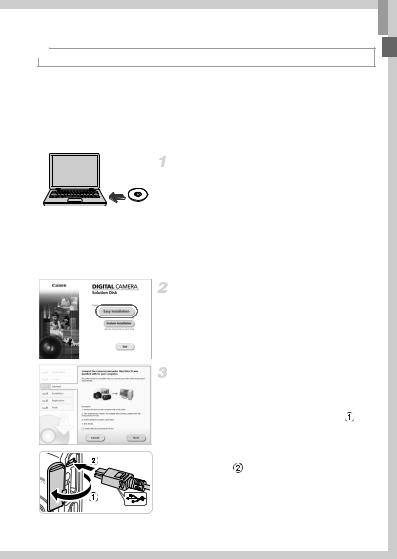
Dodávaný software, příručky
 Instalace softwaru
Instalace softwaru
V následujícím popisu jsou pro ilustraci použity operační systémy Windows 7 a Mac OS X 10.6.
Dodávaný software umožňuje provádět automatické aktualizace
na nejnovější verze a stahovat prostřednictvím Internetu nové funkce
(s výjimkou některých softwarových aplikací). Software proto nainstalujte na počítač vybavený připojením k Internetu.
Vložte disk CD-ROM do jednotky CD-ROM v počítači.
” Vložte dodávaný disk CD-ROM DIGITAL CAMERA Solution Disk (str. 2) do jednotky
”CD-ROM v počítači.
U počítačů Macintosh po vložení disku
poklepejte na ikonu disku na ploše a po otevření okna disku poklepejte na zobrazenou ikonu  .
.
”Klepněte na položku [Easy Installation/
Snadná instalace] a podle pokynů na monitoru dokončete proces instalace.Zahajte instalaci.
” Vypněte fotoaparát a otevřete krytku ( ). Menší zástrčku dodávaného kabelu rozhraní (str. 2) zasuňte pevně do konektoru fotoaparátu v orientaci znázorněné
). Menší zástrčku dodávaného kabelu rozhraní (str. 2) zasuňte pevně do konektoru fotoaparátu v orientaci znázorněné
na obrázku ( ).
).
27
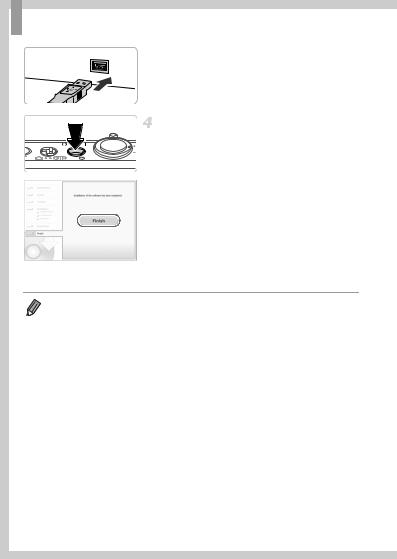
Dodávaný software, příručky
” Větší zástrčku kabelu rozhraní zasuňte do konektoru USB v počítači. Podrobnosti
o rozhraní USB počítače naleznete v návodu k použití počítače.
Nainstalujte soubory.
” Zapněte fotoaparát a podle pokynů na wobrazovce dokončete proces instalace.
Software se připojí k Internetu a provede aktualizaci na nejnovější verzi a stáhne nové funkce. V závislosti na výkonu počítače
arychlosti připojení k Internetu může trvat
”instalace softwaru určitou dobu.
Po dokončení instalace klepněte na tlačítko [Finish/Dokončit] nebo [Restart/Restartovat]
apo zobrazení plochy vyjměte z počítače
”disk CD-ROM.
Vypněte fotoaparát a odpojte kabel.
 • Pokud nejste připojeni k Internetu, platí určitá omezení. - Obrazovka v kroku 3 se nezobrazí.
• Pokud nejste připojeni k Internetu, platí určitá omezení. - Obrazovka v kroku 3 se nezobrazí.
-Některé funkce se nemusí nainstalovat.
-Po prvním připojení fotoaparátu k počítači se nainstalují ovladače, zpřístupnění fotoaparátu proto může trvat několik minut.
•Pokud máte několik fotoaparátů, které byly dodány včetně softwaru
ImageBrowser EX na disku CD-ROM, použijte každý fotoaparát s vlastním diskem CD-ROM a podle pokynů na obrazovce proveďte instalaci. Tento postup zajistí, že každý fotoaparát získá prostřednictvím funkce automatických aktualizací správné aktualizace a nové funkce.
28
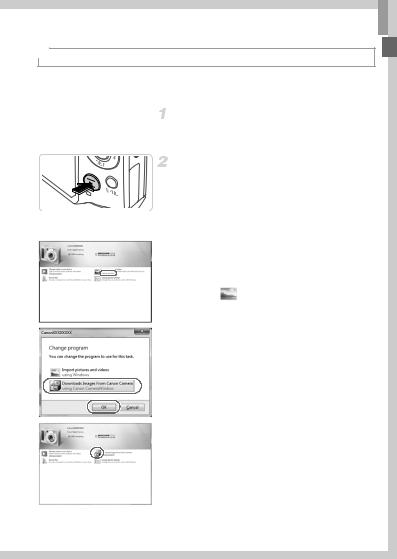
Dodávaný software, příručky
 Ukládání snímků do počítače
Ukládání snímků do počítače
V následujícím popisu jsou pro ilustraci použity operační systémy Windows 7 a Mac OS X 10.6.
ř |
č č |
”Podle pokynů uvedených v kroku 3 na str. 27 připojte fotoaparát k počítači.P ipojte fotoaparát k po íta i.
Zapnutím fotoaparátu zobrazte okno CameraWindow.
” Stisknutím tlačítka 1 zapněte fotoaparát.
”
Na počítačích Macintosh se okno CameraWindow zobrazí po navázání spojení mezi fotoaparátem a počítačem.
” Na počítačích s operačními systémy
Windows postupujte podle níže |
|
uvedených kroků. |
|
” Na obrazovce, která se zobrazí, klepněte |
|
na odkaz |
umožňující úpravu chování |
programu.
”Vyberte možnost [Downloads Images
From Canon Camera using Canon CameraWindow/Stáhněte si snímky
z fotoaparátu Canon pomocí programu Canon CameraWindow] a potom klepněte na možnost [OK].
” Poklepejte na ikonu  .
.
29
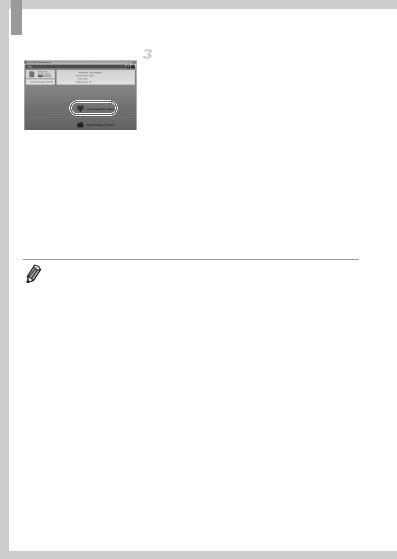
Dodávaný software,
CameraWindow
příručky
”Klepněte na tlačítko [Import Images from
Camera/Importovat snímky z fotoaparátu]
a potom klepněte na tlačítko [Import Untransferred Images/ImportovatUložte snímky do počítače.
wnepřenesené snímky].
Snímky se uloží do složky Obrázky v počítači, do samostatných složek
vytvořených a pojmenovaných podle
”data vytvoření.
Po uložení snímků zavřete okno CameraWindow, stisknutím tlačítka 1
”vypněte fotoaparát a odpojte kabel. Pokyny k prohlížení snímků v počítači
obsahuje ImageBrowser EX Uživatelská příručka.
•Nezobrazí-li se v operačním systému Windows 7 obrazovka v kroku 2, klepněte na ikonu  na liště.
na liště.
•Chcete-li spustit program CameraWindow v operačním systému Windows Vista nebo XP, klepněte na položku [Downloads Images From Canon Camera using Canon CameraWindow/Stáhněte si snímky z fotoaparátu Canon pomocí programu Canon CameraWindow] na monitoru, zobrazenou při zapnutí fotoaparátu v kroku 2. Nezobrazí-li se program CameraWindow,w klepnw ěte
na tlačítko [Start] awvyberte [Všechny programy] [Canon Utilities] [CameraWindow] [CameraWindow].
•Nezobrazí-li se okno CameraWindow na počítači Macintosh po kroku 2, klepněte na ikonu [CameraWindow] v doku (lišta zobrazovaná ve spodní části pracovní plochy).
•Přestože lze uložit snímky do počítače jednoduchým propojením fotoaparátu s počítačem bez použití dodávaného softwaru, platí zde následující omezení.
-Po připojení fotoaparátu k počítači může trvat zpřístupnění snímků několik minut.
-Snímky pořízené v orientaci na výšku se mohou uložit v orientaci na šířku.
-Nastavení ochrany snímků může být při uložení snímků do počítače vymazáno.
-V závislosti na použité verzi operačního systému, velikosti souborů snímků a používaném softwaru může docházet k problémům při přenosu snímků
nebo informací o snímcích.
-Některé funkce poskytované dodávaným softwarem, jako například úpravy filmů a přenos snímků zpět do fotoaparátu, nemusí být dostupné.
30
